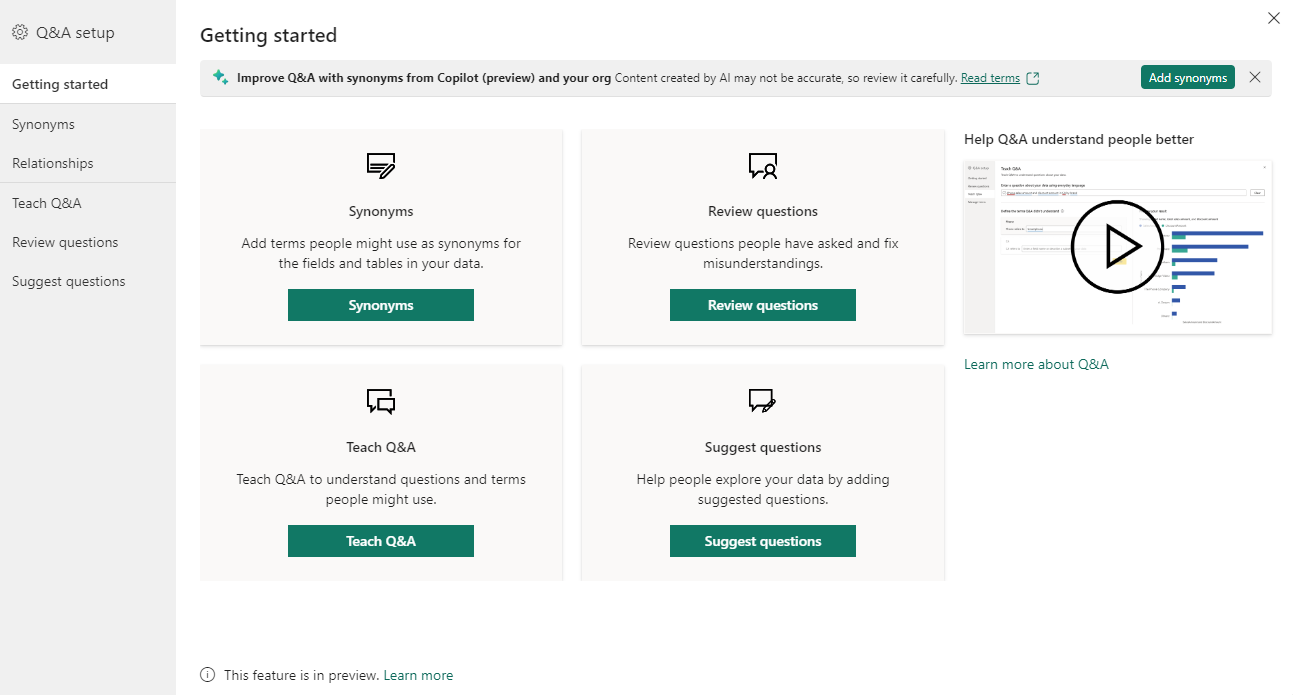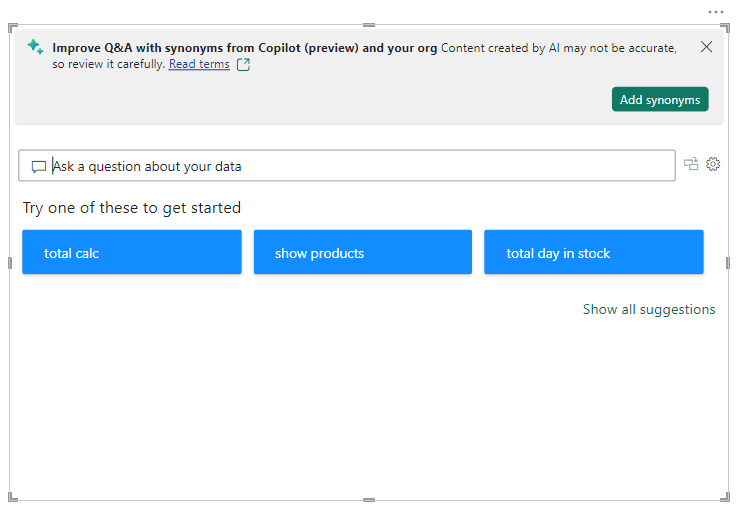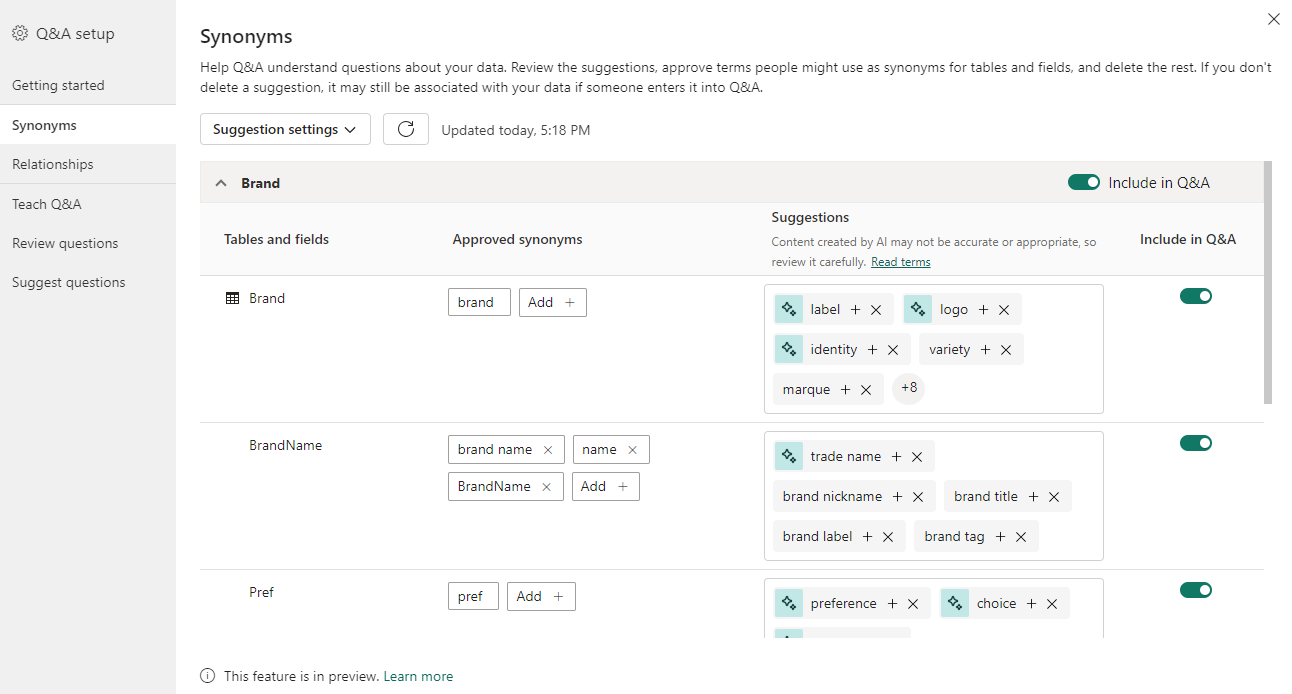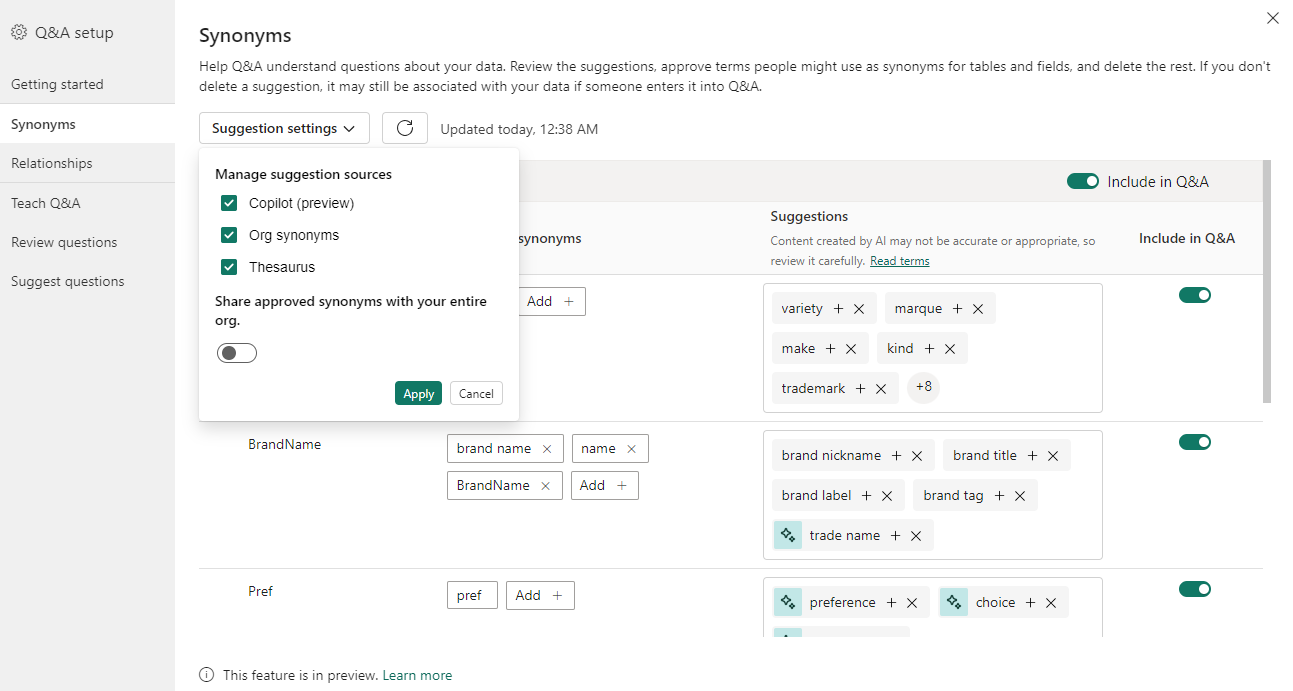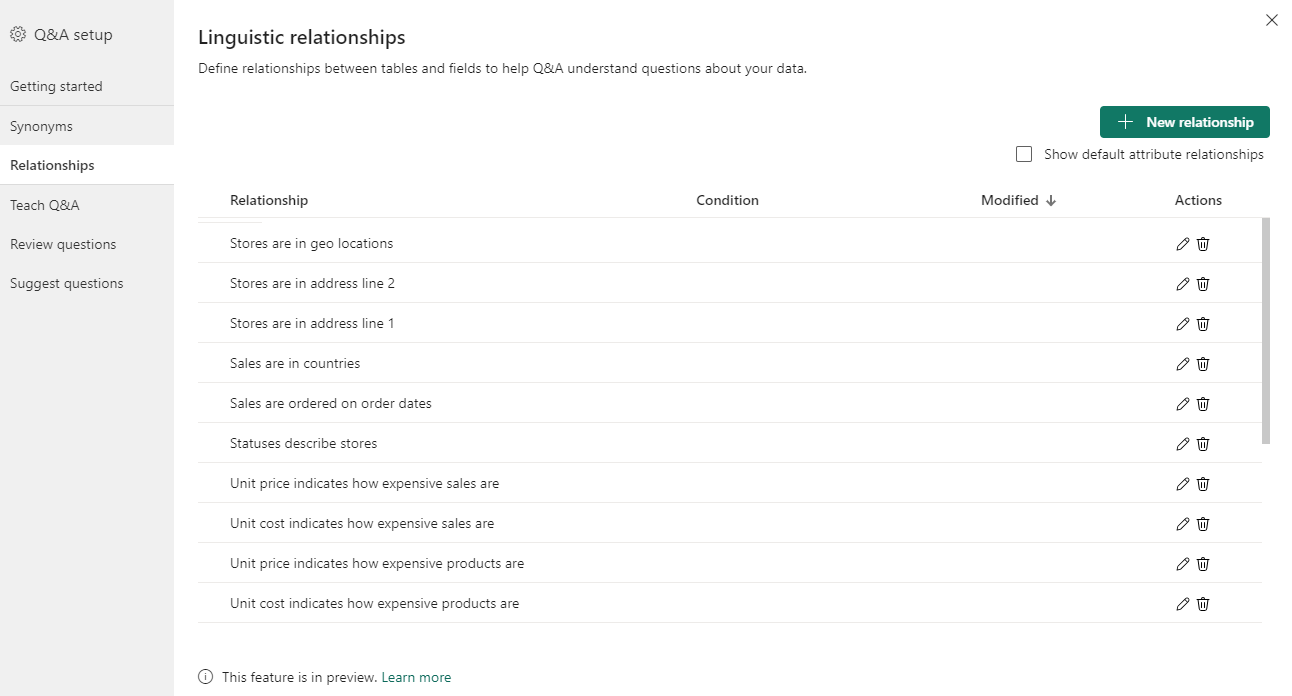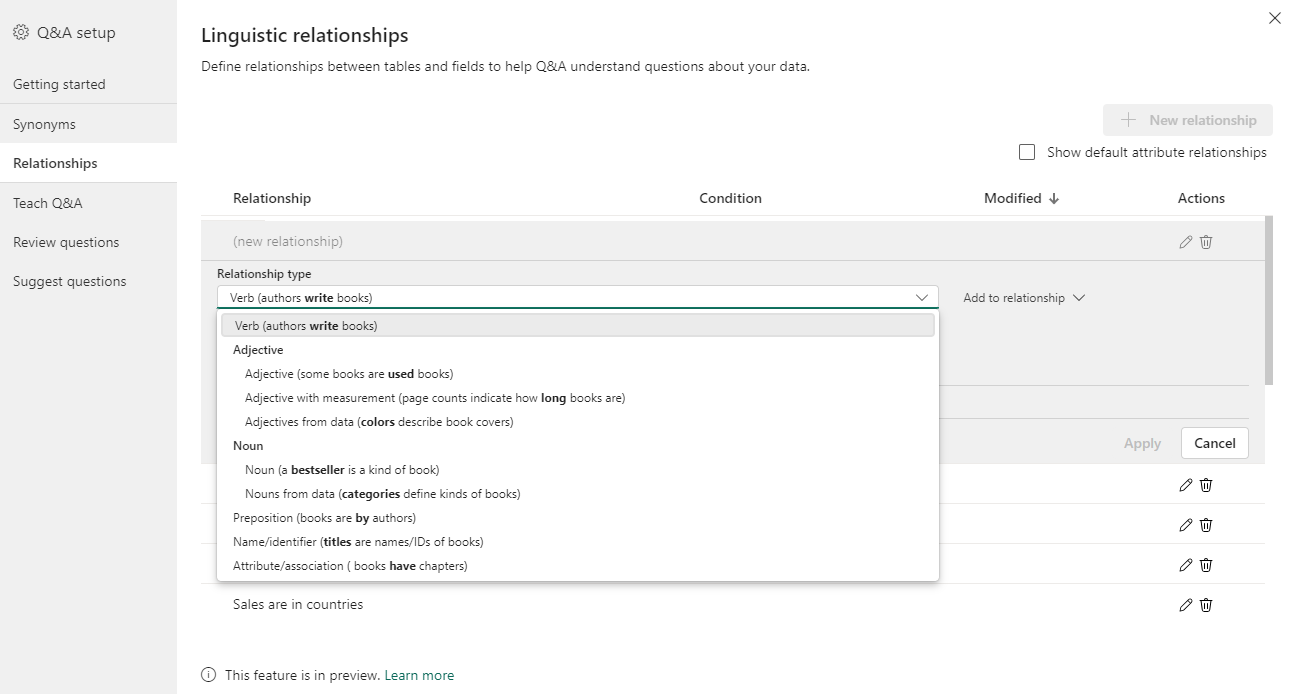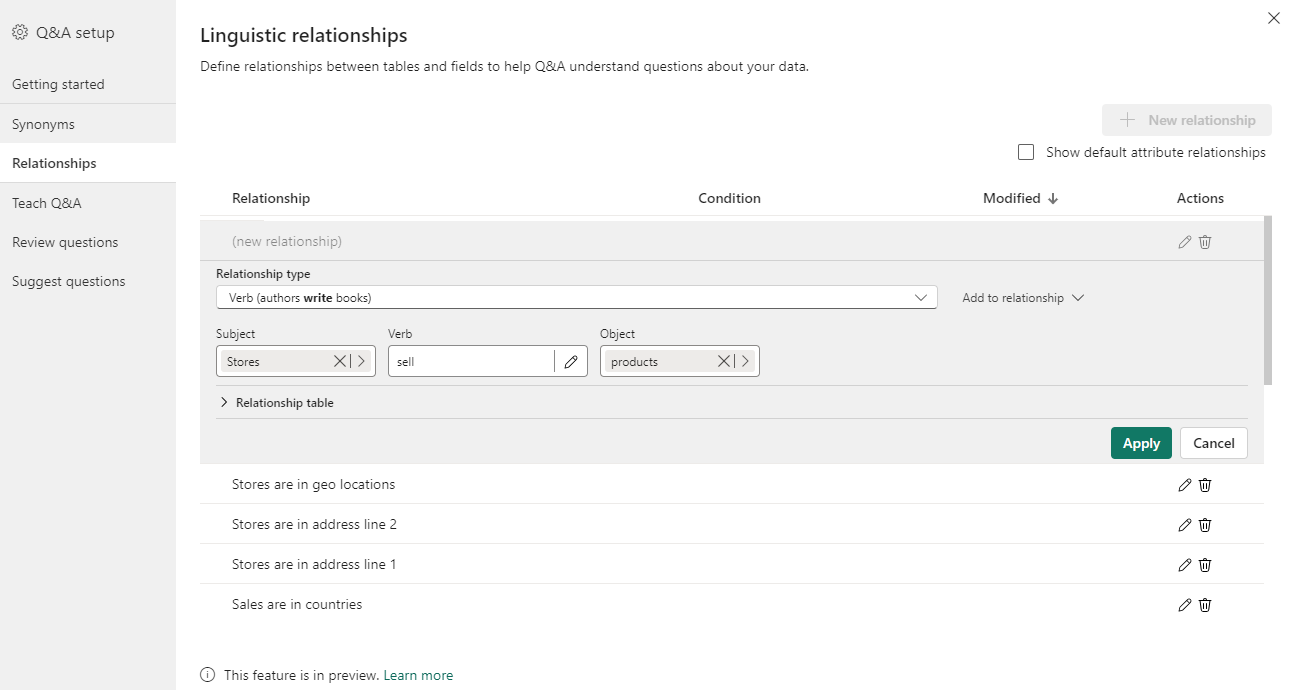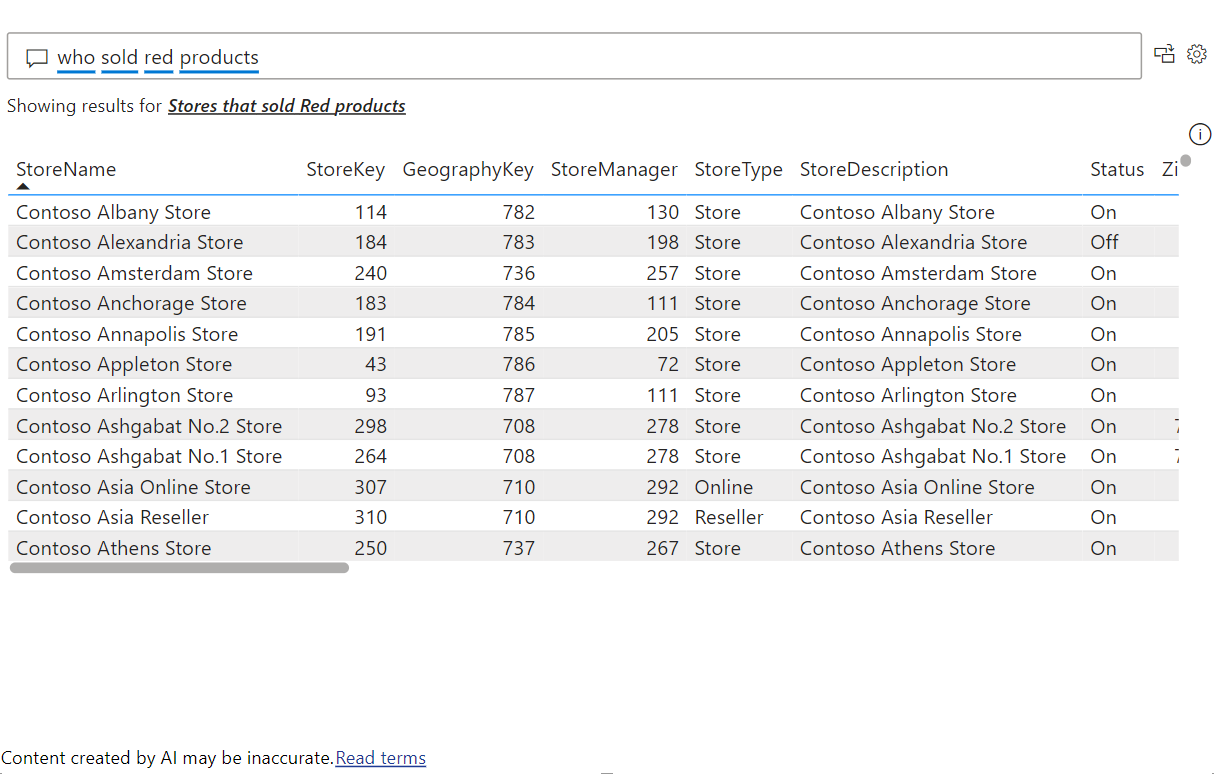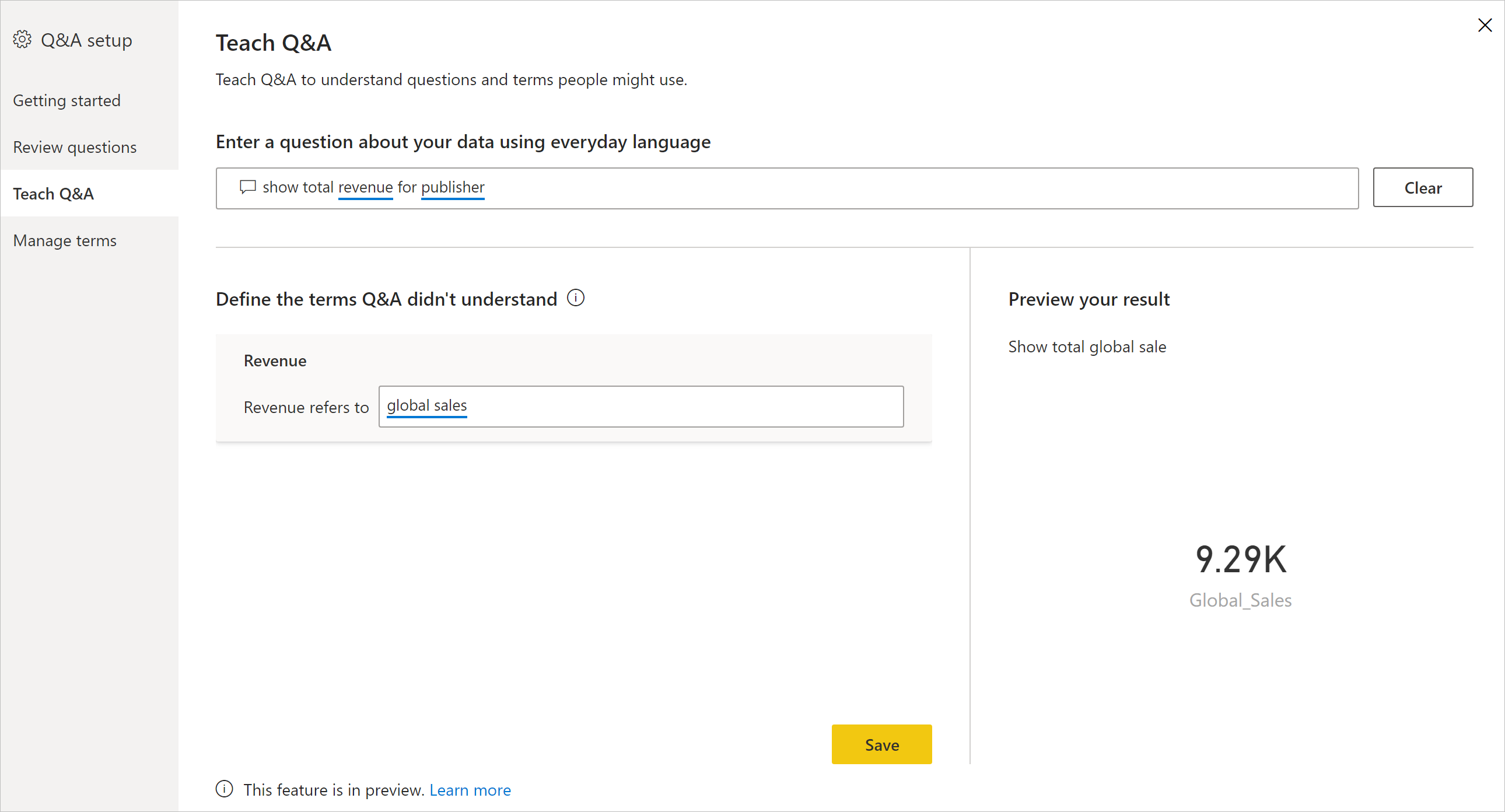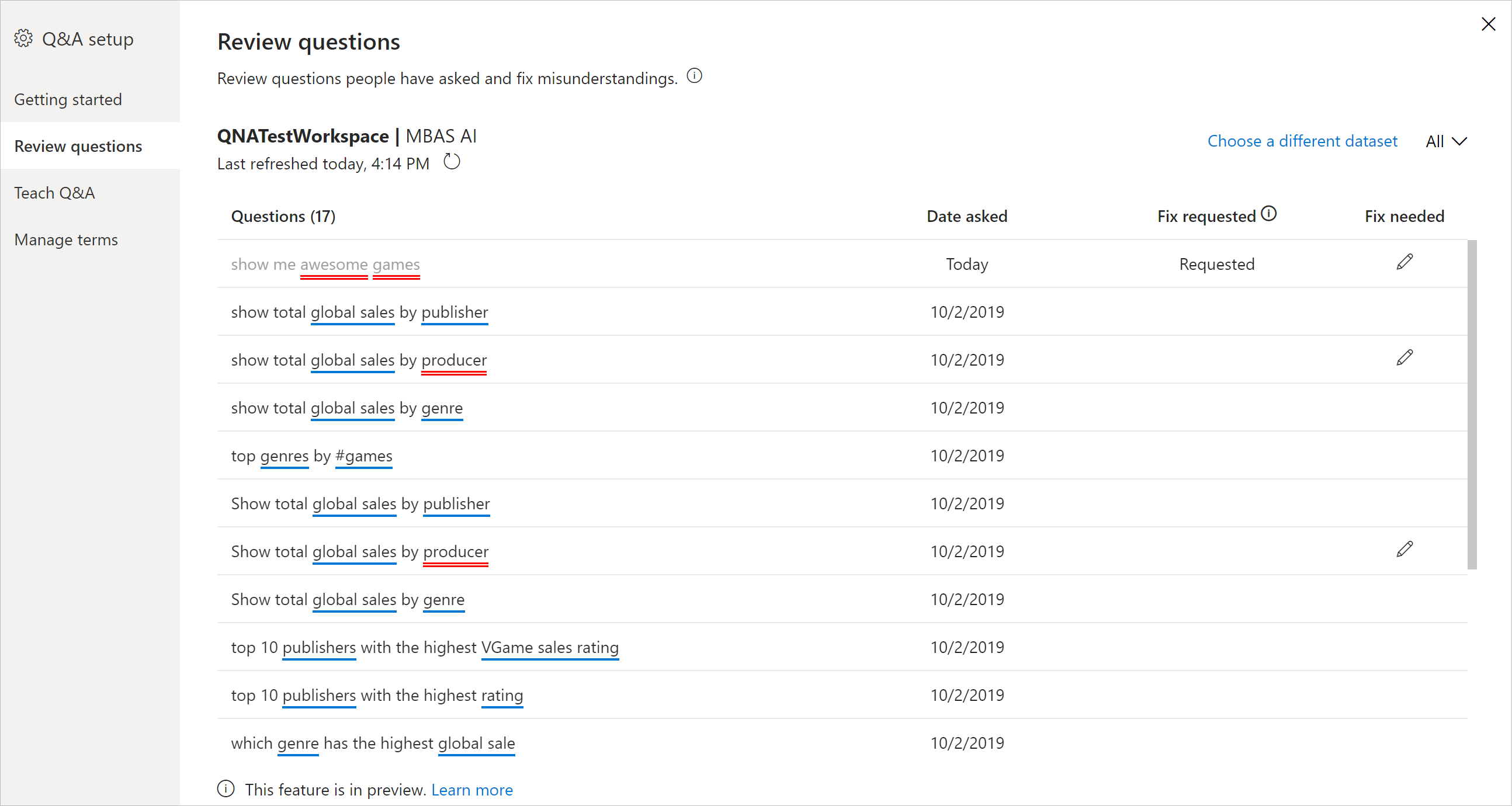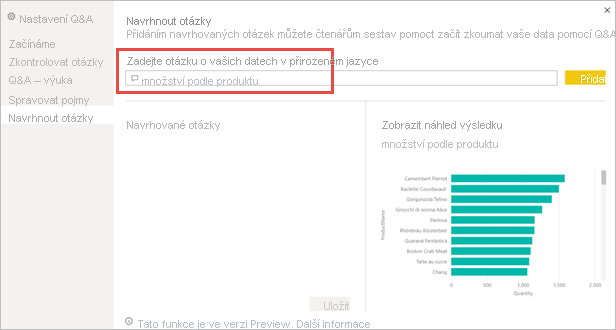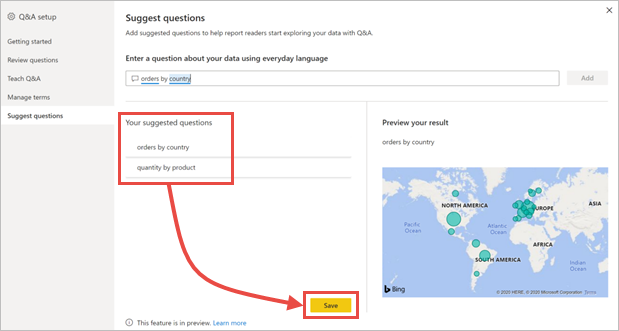Úvod do nástrojů Q&A pro trénování Q&A v Power BI (Preview)
Díky nástrojům Q&A v Power BI můžete zlepšit prostředí přirozeného jazyka pro vaše uživatele. Jako návrhář nebo správce pracujete s modulem přirozeného jazyka a vylepšujete tři oblasti:
- Zkontrolujte otázky, které vaši uživatelé položili.
- Naučíte Q&A porozumět otázkám.
- Spravujte termíny, které jste naučili Q&A.
Kromě těchto vyhrazených nástrojů nabízí karta Modelování v Power BI Desktopu další možnosti:
- Synonyma
- Lingvistické vztahy (formulace)
- Popisky řádků
- Skrýt v Q&A
- Konfigurace lingvistického schématu (pokročilé)
Otevření nabídky nastavení Q&A
Nástroje Q&A jsou nejsnáp přístupné prostřednictvím nabídky nastavení Q&A, která je dostupná jenom v Power BI Desktopu a aktuálně podporuje jenom režim importu.
Otevřete Power BI Desktop a pomocí Q&A vytvořte vizuál.
V rohu vizuálu vyberte ikonu ozubeného kola.

Otevře se stránka Začínáme.
Synonyma pole
Jedním z nejzásadnějších a nejúčinnějších způsobů, jak vylepšit vizuální prostředí Q&A, je přidání synonym pro názvy tabulek a polí v datech. Modul Q&A spoléhá na tyto názvy a jejich synonyma, abyste pochopili, na která data může vstup odkazovat. Například vydavatelská společnost, která se snaží zobrazit "nový prodej za minulý rok" ve vizuálu Q&A, nemusí obdržet užitečné výsledky, aniž by v datovém modelu definovala "nový" jako synonymum pro "produkt". Vizuál Q&A klade důraz na názvy datových polí a jejich explicitně definované synonyma zajišťují, aby byl vizuální výstup spolehlivý, přesný a konzistentní v mnoha možných uživatelích ve vaší organizaci.
Při prvním vytvoření vizuálu Q&A nebo otevření nabídky nastavení Q&A se může zobrazit banner v horní části vizuálu nebo nabídky s výzvou k vylepšení vizuálu Q&A tím, že dostanete nebo přidáte synonyma.
Obsah tohoto banneru se liší v závislosti na několika faktorech, jako je to, jestli jste přihlášení nebo jestli máte povolené synonyma organizace.Copilot Pokud máte tuto možnost k dispozici, můžete vybrat Přidat synonyma, aby Power BI automaticky získal synonyma vygenerovanáCopilot , sdíleli ostatní uživatelé ve vaší organizaci nebo obojí.
Pokud se rozhodnete přidat synonyma, po přidání tohoto obsahu se zobrazí výzva ke kontrole těchto synonym.
Výběrem tlačítka Zkontrolovat synonyma přejdete na kartu synonym v nabídce nastavení Q&A. Tuto kartu můžete také zadat přímo prostřednictvím nabídky nastavení Q&A.
Na kartě Synonyms (Synonyma ) se zobrazují všechny tabulky a sloupce, které patří do modelu. Toto zobrazení umožňuje přidat alternativní názvy odpovídající sloupcům, které uživatelům pomůžou. Můžete také zvolit, jestli má být sloupec nebo tabulka skryté v Q&A.
V dialogovém okně se zobrazí všechny sloupce, tabulky a odpovídající termíny a synonyma, které můžou uživatelé použít při kladení otázek proti sémantickému modelu. Všechny termíny můžete rychle zobrazit na jednom místě a přidat nebo odebrat termíny pro více sloupců.
Schválená synonyma Pokud máte pole označované jako značka, můžete se rozhodnout přidat termín s názvem "label", aby uživatel místo toho, aby musel používat značku slova. Když Q&A zpracovává vstupy, Q&A pak zachází se zmínkami o popiscích jako s odkazy na toto pole v datech. Můžete vybrat Přidat a zadat nový termín.
Q &A také doporučuje navrhované termíny načtené z našeho modulu návrhů, které vám pomůžou rychle přidat termíny a synonyma do seznamu schválených synonym. Pokud se návrhy nepřidají, stále se používají jako synonyma s nižší prioritou než schválené synonyma, ale výsledky se zobrazí oranžovou tečkovanou čárou, která značí, že je nízká. Ikonu plus (+) na navrhovaném synonymu můžete vybrat a přidat ji do seznamu schválených synonym. Například "label" je už navrhované synonymum v řádku značky, takže ho můžete schválit výběrem ikony (+). Pokud je návrh nesprávný, můžete termín odebrat výběrem symbolu x. Tímto způsobem se Q&A nepoužije ani jako navrhovaný termín nebo synonymum.
Počáteční návrhy využívají integrovaný tesaurus nebo pocházejí z přejmenování nalezených v sestavě. Navrhované termíny můžete získat také prostřednictvím Copilot sdílených synonym nebo prostřednictvím sdílených synonym z vaší organizace.
Zahrnout do Q&A Tato možnost umožňuje vynechat sloupec nebo tabulku z Q&A, což znamená, že se nezobrazí a výsledek se nedá zobrazit s tímto sloupcem. Při práci s kalendářními daty se můžete rozhodnout, že sloupec nezahrnete. Pokud existuje mnoho polí kalendářních dat nebo cizích klíčů, můžete se rozhodnout odebrat všechna pole kalendářních dat, takže se vybere správný sloupec kalendářních dat, když uživatel položí otázku související s datem.
Nastavení návrhů pomocí nabídky nastavení návrhu můžete povolit nebo zakázat různé zdroje navrhovaných synonym. Když povolíte zdroj, zobrazí se q&A výzva k získání navrhovaných synonym z daného zdroje, jakmile vyberete použít; zakázání zdroje naopak odebere navrhované synonyma tohoto zdroje z Q&A, jakmile vyberete použít. Synonyma, která začínala jako návrhy, ale byla povýšena na schválená synonyma, nejsou ovlivněna. V této nabídce můžete také povolit nebo zakázat synonyma sdílení s vaší organizací.
Sdílení synonym
Pokud je ve vaší organizaci povolené sdílení synonym, můžete použít synonyma spolupracovníka a minimalizovat duplicitní úsilí při přidávání synonym do modelů. Při prvním vytvoření vizuálu Q&A nebo otevření nabídky nastavení Q&A, pokud je pro vás k dispozici sdílení synonym, může se zobrazit banner s výzvou, abyste získali synonyma organizace. Ke sdíleným synonymům se můžete připojit také tak, že v nabídce nastavení návrhu povolíte možnost a vyberete Použít nebo vyberete tlačítko Aktualizovat vedle nabídky nastavení návrhu, pokud už jsou synonyma organizace povolená jako zdroj.
Získání synonym organizace může trvat několik sekund, ale po dokončení můžete synonyma sdílet se všemi ve vaší organizaci.
Poznámka:
Synonyma se sdílí jenom při publikování sestavy.
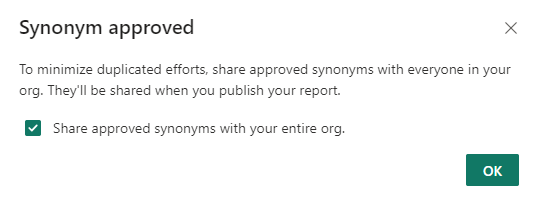
Všechna sdílená synonyma, která odpovídají polím v modelu, se zobrazí v části Navrhované termíny . Ikonu plus (+) v navrhovaném termínu můžete vybrat a přidat ji jako synonymum pole.
Když se ve vaší organizaci sdílí nová synonyma, můžete vybrat ikonu aktualizace, abyste měli jistotu, že se navrhované termíny synchronizují s vaší organizací.
Relace
Některé termíny a fráze nelze definovat pomocí jednoduchých mapování termínů v datovém modelu. Tyto termíny, které kvalifikují jiné termíny nebo je vzájemně spojují, musí být považovány za součást fráze. Například "show me popular title" (zobrazit oblíbené názvy) vyžaduje Q&A, aby bylo jasné, co je název a co dělá nadpis oblíbený.
Tyto lingvistické vztahy (nebo formulace) mají širokou škálu typů. Q&A můžete naučit rozpoznávat slova v souvislosti s termíny v datech pomocí nabídky nastavení Q&A.
Výběrem možnosti Zkontrolovat otázky zobrazíte seznam sémantických modelů používaných v služba Power BI vašeho tenanta. Na stránce Kontrola otázek se zobrazuje také sémantický vlastník modelu, pracovní prostor a datum poslední aktualizace. Tady můžete vybrat sémantický model a zjistit, jaké otázky se uživatelé ptali. Data také zobrazují slova, která nebyla rozpoznána. Všechna zde zobrazená data jsou za posledních 28 dnů.
Když otevřete nabídku, zobrazí se ve výchozím nastavení některé relace naplněné funkcí Q&A. Jsou založeny na relacích, které už existují v tabulkách a modelu. Novou relaci můžete vytvořit kliknutím na tlačítko Nová relace.
Typ relace, kterou chcete definovat, můžete vybrat pomocí rozevíracího seznamu Typ relace.
Po definování typu relace kliknutím ho uložte do lingvistického schématu.
Když teď při definování použijete slova nebo fráze, Q&A bude rozumět polím, na která odkazujete.
Otázky a odpovědi – výuka
Část Naučit Q&A umožňuje naučit Q&A rozpoznávat slova. Začněte tím, že zadáte otázku obsahující slovo nebo slova, která Q&A nerozpozná. Q&A vás vyzve k zadání definice tohoto termínu. Zadejte filtr nebo název pole, který odpovídá tomu, co slovo představuje. Q&A pak znovu interpretuje původní otázku. Pokud jste s výsledky spokojení, můžete vstup uložit. Další informace najdete v tématu Učení Q&A, abyste porozuměli otázkám a termínům.
Zkontrolovat otázky
Výběrem možnosti Zkontrolovat otázky zobrazíte seznam datových sad používaných v služba Power BI vašeho tenanta. Na stránce Kontrola otázek se zobrazuje také vlastník datové sady, pracovní prostor a datum poslední aktualizace. Tady můžete vybrat datovou sadu a zjistit, jaké otázky se uživatelé ptali. Data také zobrazují slova, která nebyla rozpoznána. Všechna zde zobrazená data jsou za posledních 28 dnů.
Navrhnout otázky
Poznámka:
Navrhované otázky se zobrazí pro všechny instance vizuálu Q&A. Pro každý vizuál Q&A není možné vytvořit samostatnou sadu návrhů.
Vizuál Q&A bez jakéhokoli nastavení navrhuje několik otázek, které vám pomůžou začít. Tyto otázky se automaticky generují na základě vašeho datového modelu. V návrhu otázek můžete automaticky vygenerované otázky přepsat vlastními otázkami.
Začněte tím, že do textového pole zadáte otázku, kterou chcete přidat. V části Náhled uvidíte, jak bude výsledek vypadat ve vizuálu Q&A.
Výběrem tlačítka Přidat přidáte tuto otázku do navrhovaných otázek. Každá otázka se přidá na konec tohoto seznamu. Otázky se zobrazí ve vizuálu Q&A ve stejném pořadí jako v tomto seznamu.
Výběrem možnosti Uložit zobrazíte seznam navrhovaných otázek ve vizuálu Q&A.
Nastavení popisku řádku
Popisek řádku umožňuje definovat, který sloupec (nebo pole) nejlépe identifikuje jeden řádek v tabulce. Například pro tabulku s názvem Customer (Zákazník) je popisek řádku obvykle Display Name (Zobrazovaný název). Poskytnutí těchto dodatečných metadat umožňuje Q&A vykreslit užitečnější vizuál, když uživatelé zadává "Show me sales by customer" (Zobrazit prodej podle zákazníka). Namísto zacházení se zákazníkem jako s tabulkou může místo toho použít zobrazovaný název a zobrazit pruhový graf zobrazující prodeje jednotlivých zákazníků. Popisek řádku můžete nastavit jenom v zobrazení modelování.
V Power BI Desktopu vyberte Zobrazení modelování.
Výběrem tabulky zobrazte podokno Vlastnosti .
V poli Popisek řádku vyberte pole.
Konfigurace lingvistického schématu (pokročilé)
V Power BI můžete modul přirozeného jazyka v Q&A zcela vytrénovat a vylepšit. Můžete změnit bodování a váhu výsledků základního přirozeného jazyka. Další informace najdete v tématu Úprava lingvistického schématu Q&A a přidání formulací.
Související obsah
Existuje mnoho dalších osvědčených postupů pro zlepšení modulu přirozeného jazyka. Další informace najdete v tématu Osvědčené postupy pro optimalizaci Q&A.
Váš názor
Připravujeme: V průběhu roku 2024 budeme postupně vyřazovat problémy z GitHub coby mechanismus zpětné vazby pro obsah a nahrazovat ho novým systémem zpětné vazby. Další informace naleznete v tématu: https://aka.ms/ContentUserFeedback.
Odeslat a zobrazit názory pro